デバイス管理ソフトウェアの設定をする
imageWARE Enterprise Management Consoleなどのデバイス管理ソフトウェア*を導入した環境では、サーバーを介してネットワーク上の機器の設定情報や障害情報など、さまざまな情報を収集・管理できます。このような環境に本機を接続すると、imageWARE Enterprise Management ConsoleはService Location Protocol(SLP)などのプロトコルを使って本機を探索し、電源状態についての情報などを収集します。このとき使用されるSLP通信の設定は、リモートUIを使って行います。また、imageWARE Enterprise Management Consoleのプラグインに対する通信の設定についても説明します。
* imageWARE Enterprise Management Consoleについての詳細は、お近くのキヤノン販売店にお問い合わせください。
 |
imageWARE Enterprise Management Consoleのプラグインを使うには専用ポート設定とSNMP設定を有効にする必要があります。SNMP設定は、SNMPv1およびSNMPv3の両方とも[MIBアクセス権限]を[読込/書込]に設定してください。専用ポート設定 SNMPで監視/制御する
|
デバイス管理ソフトウェアとのSLP通信を設定する
1
リモートUIを起動し、管理者モードでログインする リモートUIを起動する
2
[設定/登録]をクリックする
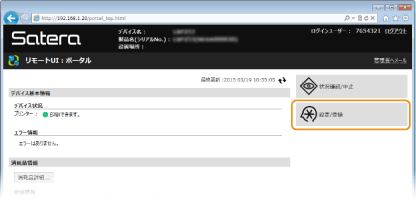
3
[ネットワーク設定]  [TCP/IP設定]をクリックする
[TCP/IP設定]をクリックする
 [TCP/IP設定]をクリックする
[TCP/IP設定]をクリックする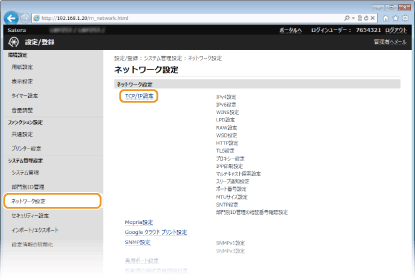
4
SLPの設定をする
 デバイス探索の設定をする
デバイス探索の設定をする
|
1
|
[マルチキャスト探索設定]にある[編集]をクリックする
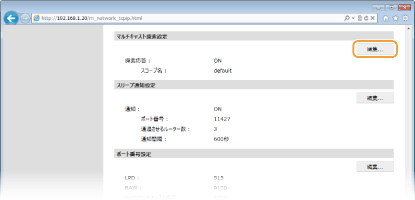 |
|
2
|
[探索応答する]にチェックマークを付け、必要な情報を入力する
 [探索応答する]
チェックマークを付けるとデバイス管理ソフトウェアからの探索パケットに応答し、管理下に入ります。 [スコープ名]
本機を特定のスコープに所属させる場合は、スコープ名を32文字以内の半角英数字で入力します。 |
|
3
|
[OK]をクリックする
|

探索応答で使用するポート番号を変更するには ポート番号を変更する
 電源状態の通知設定をする
電源状態の通知設定をする
|
1
|
[スリープ通知設定]にある[編集]をクリックする
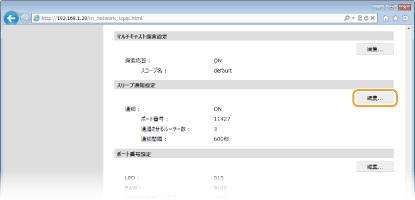 |
|
2
|
[通知する]にチェックマークを付け、必要な情報を入力する
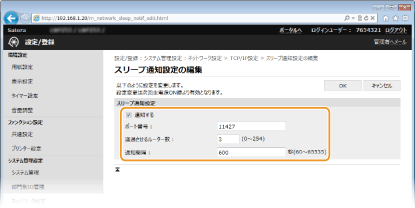 [通知する]
チェックマークを付けると本機の電源状態がデバイス管理ソフトウェアに通知されます。節電状態中における無駄な通信の削減や、総消費電力の抑制などの効果が期待できます。 [ポート番号]
管理ソフトウェアとのSLP通信で使用するポート番号を入力します。 [通過させるルーター数]
SLP通信パケットが最大で何台のルーターを通過できるかを0~254の範囲で指定します。 [通知間隔]
何秒おきに本機の電源状態を通知するかを60~65535(秒)の範囲で入力します。 |
|
3
|
[OK]をクリックする
|
5
本機を再起動する
電源を切り、10秒待って再び電源を入れます。
デバイス設定値の管理設定をする
imageWARE Enterprise Management Consoleのプラグインと通信できるように設定します。プラグインを使うと、本機の設定値をimageWARE Enterprise Management Consoleから管理できます。
1
リモートUIを起動し、管理者モードでログインする リモートUIを起動する
2
[設定/登録]をクリックする
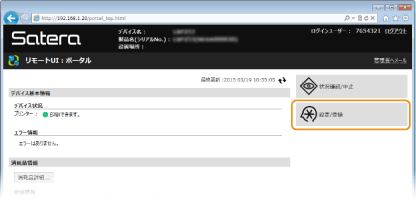
3
[ネットワーク設定] [デバイス設定値管理設定]の順に進む
[デバイス設定値管理設定]の順に進む
 [デバイス設定値管理設定]の順に進む
[デバイス設定値管理設定]の順に進む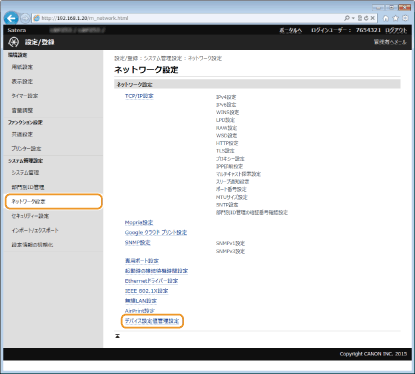
4
[編集]をクリックする
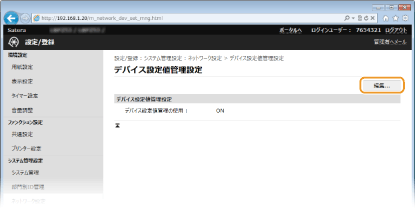
5
[デバイス設定値管理を使用する]にチェックマークを付け、[OK]をクリックする

[デバイス設定値管理を使用する]
チェックマークを外すと、プラグインから管理する機器として認識されなくなります。
 |
操作パネルで設定するとき操作パネルの
 からデバイス設定値管理の設定を行うこともできます。デバイス設定値管理のON/OFF からデバイス設定値管理の設定を行うこともできます。デバイス設定値管理のON/OFF |
 関連項目
関連項目